Een Easy manier om foto's overbrengen van de iPad air op de Computer
Zoals we allemaal weten, apple apparaten mogen geen directe overdracht van gegevens naar de andere apparaten en andere apparaten voor het verzenden van gegevens naar de apple-apparaten niet toestaan, dit is ook appel betere plek, de zeer strenge beveiliging, heeft er geen open bron, alleen kan eigen merk te gebruiken, maar ik wil zeggen dat hoe om de foto's naar de computer vanuit de lucht van de iPad? Omdat de iPad air is geheugen niet genoeg geheugen om te gebruiken. Wat we moeten doen?
Foto's van de iPad air overbrengen naar de computer is een verstandig besluit. Door, kunt u niet alleen beschermen van deze foto's van de ramp, maar verwijderen van dezelfde foto's in de iPad air de geheugenruimte vrijmaken. U weet dat iTunes blijkt te zijn hulpeloos in de iPad air foto's overbrengen naar de computer. Dat betekent dat je nodig wat hulp van een 3rd party tool. Gelukkig is hier een iPad foto transfer tool, die als een charme werkt. Het is de
Download de gratis trial versie van dit hulpprogramma. De hele iPad air foto overdracht proces onder leiding van de iPad foto transfer tool is vrij eenvoudig. Slechts twee eenvoudige stappen die nodig zijn, u kunt iPad air foto's overbrengen naar computer zoals u verkiest. Hier is hoe!
Opmerking: De stappen en screenshots zijn genomen wanneer de Mac-versie wordt gebruikt. De Windows-versie heeft meer functies. U kunt een poging hebben.
Stap 1. Dit hulpprogramma uitvoeren en sluit uw iPad air
Sluit uw iPad air aan op de Mac met een USB-kabel. Installeer en start de iPad foto transfer tool. Vervolgens, zoals u ziet, de inhoud van uw iPad air worden weergegeven in het eerste venster.
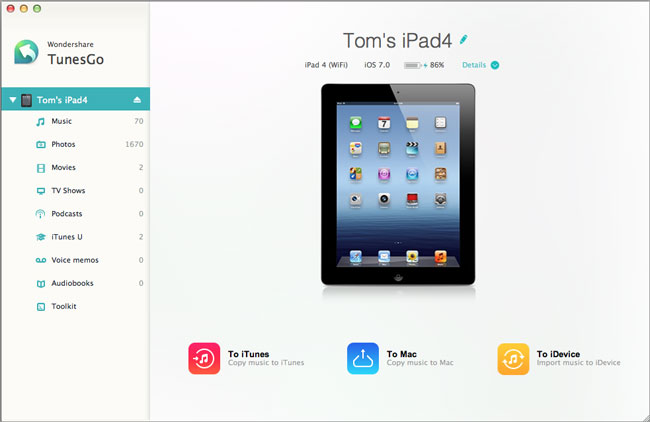
Stap 2. Foto's exporteren vanuit iPad lucht naar computer
Alle foto's op uw iPad air zijn gecategoriseerd in de foto's, de knop in de linkerkolom. Klik op foto's, en je ziet de foto's getoond in verschillende mappen: broodje van de Camera, Photo Stream en fotobibliotheek.
Als u wilt exporteren een hele fotomap op Mac, u gewoon Sleep en drop de gekozen map en opslaan naar Mac. Wat als u wilt exporteren geselecteerde foto's? Open de map. Hier neem ik de bibliotheek van de foto als voorbeeld. Vink het vakje vóór de foto's die u wilt exporteren, en vervolgens exporteren naar Mac. U kunt foto's van het Broodje van de Camera en de Photo Stream exporteren, kunt u de stap volgen.
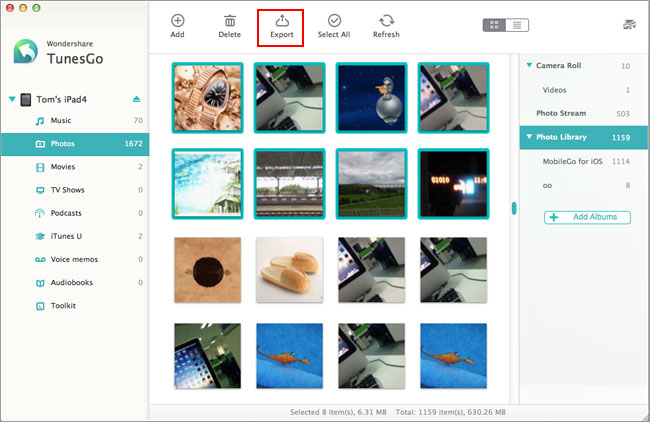
Je zou ook geïnteresseerd in de
- Hoe te verwijderen van foto's vanaf een iPad
- Hoe foto's overbrengen van iPhone naar PC
- Hoe muziekbestanden overzetten van ipad naar computer
Video Tutorial voor het overbrengen van foto's van iPad aird Computer


